在当今数字化办公与学习的环境中,我们常常会接触到大量的 PDF 文档。有时,需要对两个内容相近的 PDF 文档进行比较,这可能涉及到合同版本的差异核对、学术论文的修改对比,或是项目报告的更新审查等场景。那么,如何高效地同时比较两个 PDF 文档呢?接下来,我们将详细探讨多种可行的方法,其中着重介绍功能强大的 UPDF 编辑器在这方面的应用。
利用在线对比工具
一些在线平台提供了 PDF 文档对比功能,比如PDF24 Tools。使用时,用户需打开浏览器,访问PDF24 Tools官网,找到该“比较PDF文静”功能入口。接着,通过 “选择文件” 按钮分别上传需要对比的两个 PDF 文件。上传成功后,平台会自动分析并展示两个文档的差异之处,通常会以不同颜色标记出文本的增删改部分,对于页面布局、图像等元素的变化也能直观呈现。
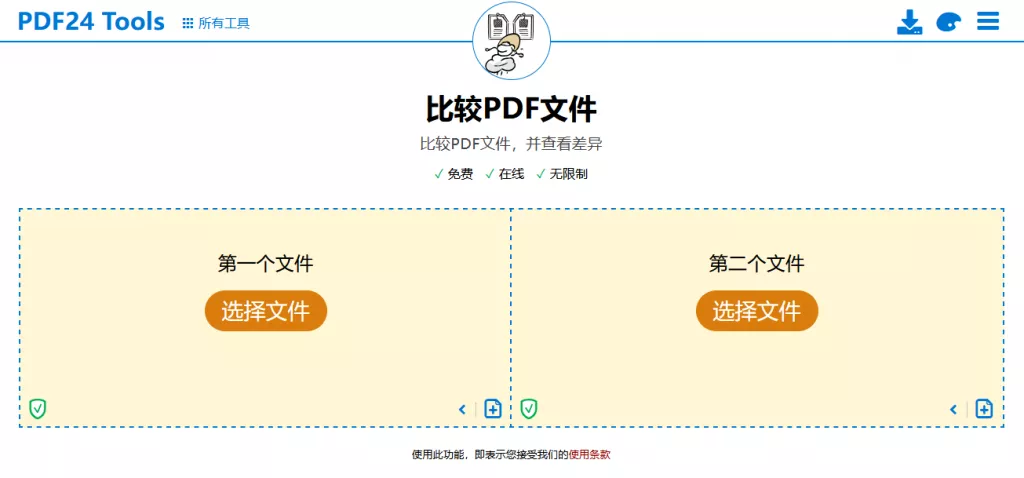
这种在线工具的优势在于操作便捷,无需安装额外软件,只要有网络连接即可使用。然而,它也存在一些局限性,如免费版可能对文件大小、对比次数有限制,且由于需将文档上传至第三方服务器,存在一定的隐私安全风险。
借助专业办公软件插件
对于经常使用办公软件的用户,某些插件可以辅助进行 PDF 文档对比。以 Adobe Acrobat 插件为例,在安装相关对比插件后,打开 Adobe Acrobat 软件,导入需要对比的两个 PDF 文件。通过插件提供的功能选项,启动对比流程。插件会详细比对文档的各个方面,包括文本内容、格式设置、链接等,并生成详细的对比报告,清晰列出差异点。这种方式的好处是依托专业办公软件强大的文档处理能力,对比结果较为准确全面。但安装和使用插件可能需要一定的技术操作,且部分优质插件可能需要付费购买。
UPDF 编辑器实现高效文档对比
UPDF 编辑器作为一款综合性的 PDF 编辑工具,在比较两个 PDF 文档方面表现出色。
优势
UPDF 在本地运行,保障了文档的隐私安全,无需担忧数据泄露问题。它的操作界面简洁友好,易于上手,即使是初次使用的用户也能快速掌握对比功能。此外,UPDF 不仅能精准对比文档内容,还具备丰富的编辑功能,在发现差异后可直接进行修改、批注等操作,一站式满足用户需求。

操作步骤
- 下载与安装:首先,前往 UPDF 官方网站,根据自己的操作系统(如 Windows、Mac 等)下载对应的安装程序。下载完成后,运行安装程序,按照提示完成 UPDF 的安装。
- 打开两个 PDF 文档:启动 UPDF 编辑器,点击软件界面中的 “打开文件” 按钮,分别从本地文件夹中选择需要比较的两个 PDF 文件并打开。
- 开启对比功能:在 UPDF 的菜单栏中,找到并点击 “视图” 选项卡。在展开的功能列表中,选择 “并排比较” 功能。此时,两个 PDF 文档会在同一界面以并排的方式展示,方便用户直观对比。
- 查看差异:用户可以通过滚动文档页面,逐页对比两个 PDF 的内容。UPDF 会自动以清晰的标记方式显示出文本内容的差异,如新增的文字会以绿色突出显示,删除的部分则会有删除线标识,修改的文本也能一目了然。对于图像、表格等元素的变化,也能通过仔细观察发现。
- 使用注释功能(可选):若在对比过程中发现需要进一步说明或记录的差异点,可利用 UPDF 的注释功能。点击 左侧工具栏的“注释” 选项卡,选择合适的批注工具,如文本框、高亮、下划线等,对差异处进行标注和注释,方便后续查看和整理。
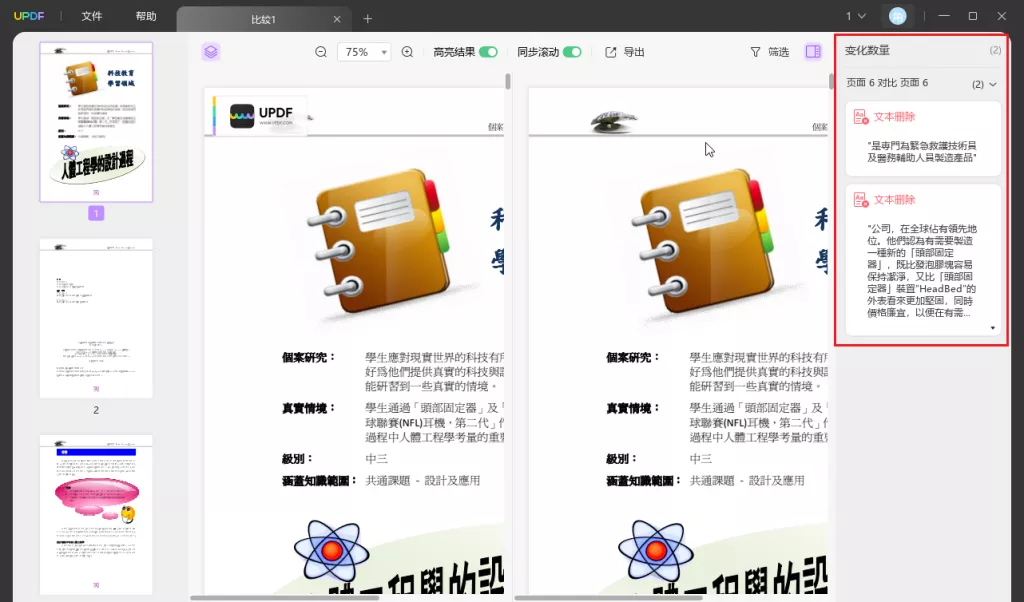
总结
通过以上介绍的在线对比工具、办公软件插件以及 UPDF 编辑器等多种方法,用户可以根据自身需求和实际情况,选择最适合的方式来同时比较两个 PDF 文档,提高工作和学习效率,确保文档处理的准确性。
 UPDF
UPDF Windows 版
Windows 版 Mac 版
Mac 版 iOS 版
iOS 版 安卓版
安卓版 AI 网页版
AI 网页版 AI 助手
AI 助手 编辑 PDF
编辑 PDF 注释 PDF
注释 PDF 阅读 PDF
阅读 PDF  UPDF Cloud
UPDF Cloud 格式转换
格式转换 OCR 识别
OCR 识别 压缩 PDF
压缩 PDF 页面管理
页面管理 表单与签名
表单与签名 发票助手
发票助手 文档安全
文档安全 批量处理
批量处理 企业解决方案
企业解决方案 企业版价格
企业版价格 企业指南
企业指南 渠道合作
渠道合作 信创版
信创版 金融
金融 制造
制造 医疗
医疗 教育
教育 保险
保险 法律
法律 常见问题
常见问题 联系我们
联系我们 用户指南
用户指南 产品动态
产品动态 新闻中心
新闻中心 技术参数
技术参数 关于我们
关于我们 更新日志
更新日志









